په وینډوز 11 کې د هارډ ډیسک د ویشلو څرنګوالی
ستاسو په وینډوز 11 کمپیوټر کې د غوره ډیټا مدیریت لپاره د یو لوی ډیسک لپاره ډیری ډرایوونه تقسیم کړئ او جوړ کړئ.
ډیری وختونه ، کله چې تاسو نوی کمپیوټر واخلئ یا خپل کمپیوټر ته نوی هارډ ډرایو وصل کړئ ، دا د یوې برخې سره راځي. مګر، دا تل یو ښه نظر دی چې د مختلفو دلیلونو له امله ستاسو د هارډ ډرایو لږترلږه 3 یا ډیرې برخې ولري. څومره چې ستاسو هارډ ډرایو ډیر ظرفیت لري ، هومره ډیر پارشنونه تاسو لرئ.
په وینډوز کې، د هارډ ډرایو ویشونه د ډرایو په توګه راجع کیږي او معمولا یو لیک لري چې د شاخص په توګه ورسره تړاو لري. تاسو کولی شئ جوړ کړئ، لنډ کړئ، د برخې اندازه بدل کړئ، او نور ډیر څه. پروسه خورا ساده ده او دا د کمپیک ډیسک مدیریت وسیله کاروي.
ولې د هارډ ډرایو څخه پارټیشنونه جوړ کړئ؟
د هارډ ډرایو لپاره د برخو جوړول په ډیری لارو ګټور کیدی شي. دا تل سپارښتنه کیږي چې د عملیاتي سیسټم یا سیسټم فایلونه په خپل جلا ډرایو یا ویش کې وساتئ. په هغه حالت کې چې تاسو باید خپل کمپیوټر بیا تنظیم کړئ، که تاسو خپل عملیاتي سیسټم په جلا ډرایو کې ولرئ، نور ټول معلومات خوندي کیدی شي کله چې ډرایو چیرې چې عملیاتي سیسټم نصب شوی وي فارمیټ شي.
د پورتني دلیل پرته، په ورته ډرایو کې د سافټویر او لوبو نصب کول چیرې چې ستاسو عملیاتي سیسټم موقعیت لري په پای کې به ستاسو کمپیوټر ورو کړي. د لیبلونو سره د برخو جوړول هم د فایلونو تنظیم کولو کې مرسته کوي. که ستاسو هارډ ډرایو کافي لوی وي، تاسو باید ځینې برخې جوړې کړئ.
تاسو باید څومره ډیسک تقسیم کړئ؟
د جوړیدو لپاره د هارډ ډرایو ویشونو شمیر یوازې د هارډ ډرایو په اندازې پورې اړه لري چې تاسو په خپل کمپیوټر کې نصب کړی. په عموم کې ، دا مشوره ورکول کیږي چې ستاسو د هارډ ډرایو لپاره شاوخوا 3 برخې رامینځته کړئ. یو ستاسو د عملیاتي سیسټم لپاره، یو ستاسو د سافټویر لپاره لکه پروګرامونه او لوبې او یو ستاسو د فایلونو لکه اسنادو یا رسنیو او نورو لپاره.
که تاسو یو کوچنی هارډ ډرایو لرئ، لکه 128 GB یا 256 GB، تاسو باید ډیرې برخې جوړې نه کړئ. دا ځکه چې دا سپارښتنه کیږي چې تاسو خپل عملیاتي سیسټم په ډرایو کې ولرئ چې لږترلږه 120-150 GB ظرفیت لري. له بلې خوا، که تاسو د 500GB څخه تر 2TB هارډ ډرایو کاروئ، نو څومره چې تاسو ورته اړتیا لرئ ډیری پارشنونه جوړ کړئ.
د ډیسک مدیریت په کارولو سره په وینډوز 11 کې د هارډ ډیسک ویشل
په هارډ ډیسک کې د برخې جوړولو پروسه هم ساده او میتودیک ده. یو نوی هارډ ډرایو به تل د هیڅ ویش یا ډرایو پرته راشي. ډرایو د هارډ ډیسک ډرایو برخې دي. که تاسو دوه برخې لرئ، ستاسو کمپیوټر به د فایل اکسپلورر کړکۍ کې دوه ډرایو ښکاره کړي.
د ډرایو په کمولو سره غیر تخصیص شوي ځای رامینځته کړئ
د دې لپاره چې په بریالیتوب سره یو نوی ډرایو یا ویش جوړ کړئ، تاسو باید لومړی یو موجوده ډرایو کم کړئ ترڅو غیر تخصیص شوي ځای رامینځته کړئ. د هارډ ډرایو غیر تخصیص شوی ځای نشي کارول کیدی. دا باید د برخې جوړولو لپاره د نوي ډرایو په توګه تنظیم شي.
لومړی، د وینډوز لټون پورته کولو لپاره د وینډوز کیلي فشار ورکړئ او د "ډیسک برخې" ټایپ کړئ. د لټون پایلو څخه د هارډ ډیسک برخې جوړول او فارمیټ غوره کړئ.
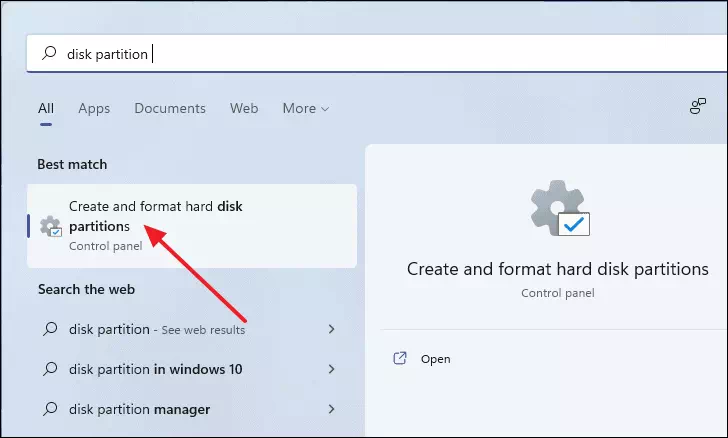
دا به د ډیسک مدیریت کړکۍ پرانیزي. دا کړکۍ ستاسو د موجوده ډرایو یا ویشونو په اړه معلومات لري. ډیسک 0، ډیسک 1 د حجمونو شمیر څرګندوي، لکه د هارډ ډیسک ډرایو یا سالډ سټیټ ډرایو چې تاسو نصب کړي دي.
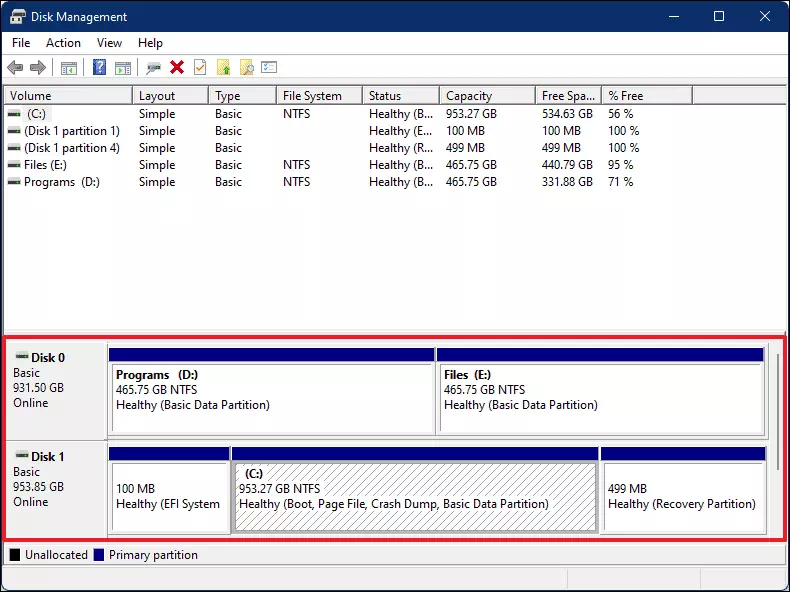
د ډرایو څخه د تیښتې لپاره، لومړی، په هغه بکس کلیک وکړئ چې د هغه ډرایو استازیتوب کوي چې تاسو یې کمول غواړئ. دا به د بکس دننه اختراعي نمونې ولري چې دا په ګوته کوي چې تاسو ډرایو پیژندلی.
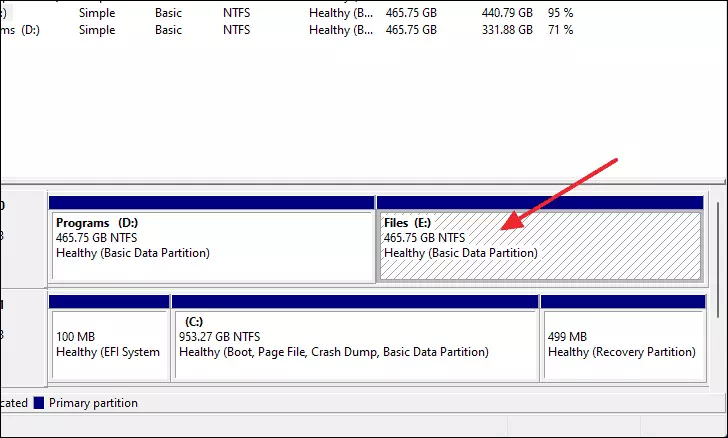
بیا، په هغې کې ښیې کلیک وکړئ او "شرنک حجم ..." غوره کړئ.
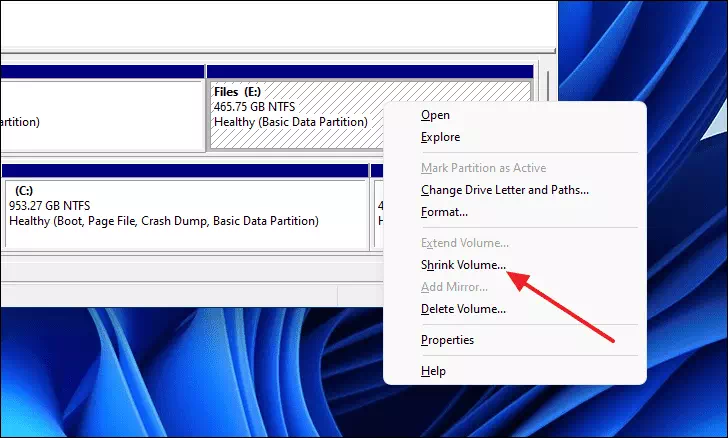
یوه کوچنۍ کړکۍ به راښکاره شي چیرې چې تاسو کولی شئ دا تنظیم کړئ چې څومره تاسو غواړئ دا ډرایو کم کړئ. دلته تاسو کولی شئ وټاکئ چې څومره ځای تاسو غواړئ د ټاکل شوي ډرایو څخه کم کړئ. د مثال په توګه، موږ به ارزښت 100000 ته ورسوو کوم چې شاوخوا 97.5 GB دی او په Shrink ټک وکړئ.
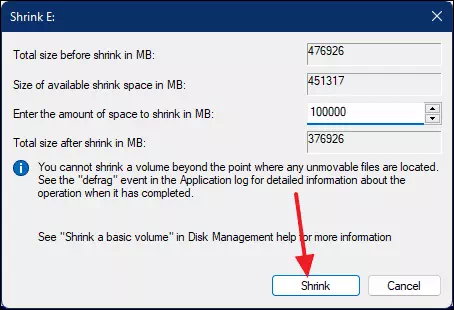
اوس، 97.66 GB غیر تخصیص شوی ځای رامینځته شوی. دا ځای اوس د نوي ډرایو یا ویش جوړولو لپاره کارول کیدی شي.
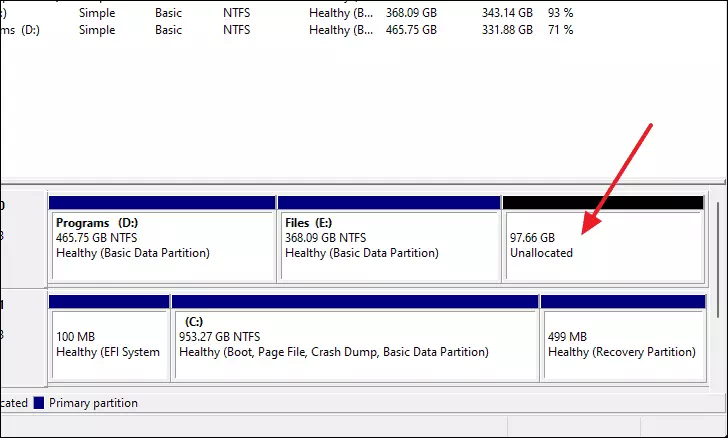
د نه تخصیص شوي ځای څخه نوی ډرایو رامینځته کړئ
په نوي ډرایو کې د نه تخصیص شوي ځای بدلولو لپاره ، د ډیسک مدیریت کړکۍ کې د "نه تخصیص شوي" بکس ښیې کلیک وکړئ او د شرایطو مینو څخه "نوی ساده حجم…" انتخاب غوره کړئ.
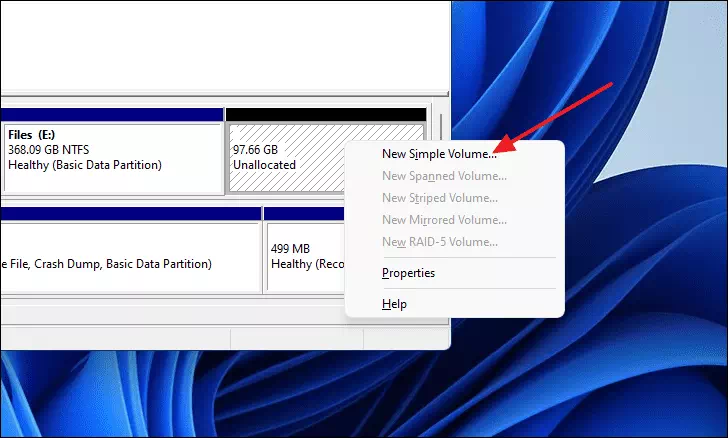
د نوي ساده حجم وزرډ کړکۍ به ښکاره شي. د دوام لپاره بل تڼۍ کلیک وکړئ.
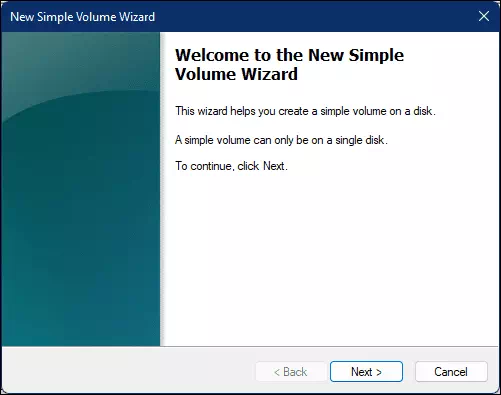
د حجم اندازې تنظیم کولو مرحله کې ، هرڅه د ډیفالټ په توګه وساتئ که تاسو غواړئ د ټولو نه تخصیص شوي ځای څخه نوی ډرایو رامینځته کړئ یا د حجم اندازه بدل کړئ چې تاسو غواړئ یو څه غیر تخصیص شوي ځای وساتئ ترڅو د بلې برخې رامینځته کړئ. یوځل چې ترسره شي ، په بل تڼۍ کلیک وکړئ.
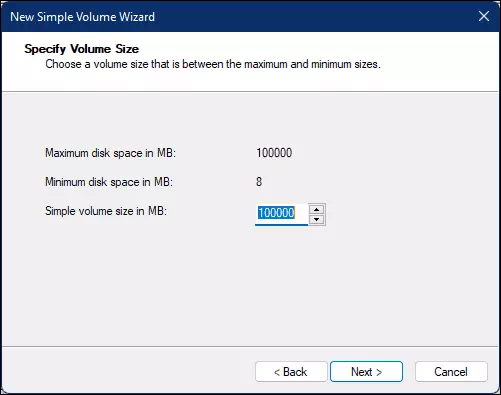
د پرمختگ لپاره په بل تڼۍ باندې بیا کلیک وکړئ یا که تاسو غواړئ، تاسو کولی شئ د ډراپ-ډاون مینو په کلیک کولو سره د نوي ډرایو لپاره کوم لیک غوره کړئ.
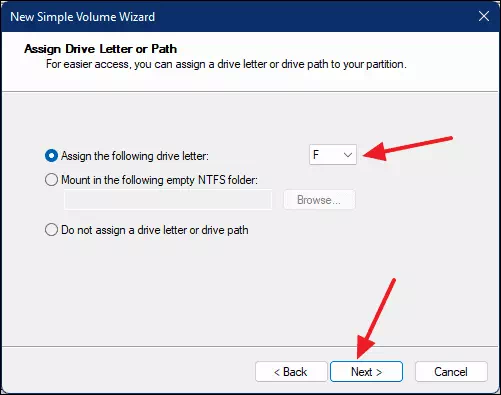
بیا، تاسو کولی شئ نوي ډرایو ته د حجم لیبل په ساحه کې د ټایپ کولو له لارې کوم نوم ورکړئ. یوځل چې ترسره شي ، په بل تڼۍ کلیک وکړئ.
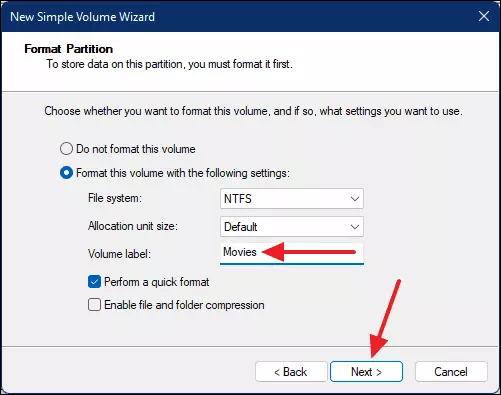
په نهایت کې ، د نوي ډرایو رامینځته کولو لپاره په پای کلیک وکړئ.
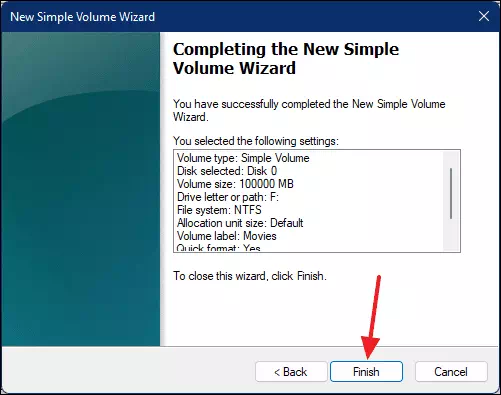
تاسو به اوس وکولی شئ د ډیسک مدیریت کړکۍ کې نوی رامینځته شوی ډرایو یا تقسیم وګورئ.
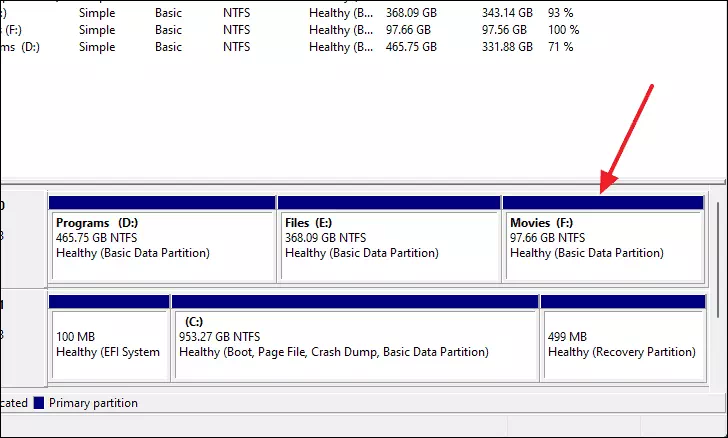
په ډیسک کې د بل ډرایو په حذف کولو سره د ډرایو اندازه زیاته کړئ
که تاسو غواړئ د هر موجوده ډرایو اندازه زیاته کړئ، تاسو کولی شئ دا د یو نه کارول شوي ډرایو په ړنګولو او د حذف شوي ډرایو لخوا پاتې شوي غیر تخصیص شوي ځای په کارولو سره ستاسو په ډیسک کې د بل ډرایو اندازه پراخه کړئ.
ملاحظه: د برخې ړنګولو دمخه، ډاډ ترلاسه کړئ چې هغه فایلونه چې پکې شامل دي لیږدول شوي یا تاسو یو بیک اپ ترتیب کړی دی.
لومړی، د سټارټ مینو کې د دې په لټون کولو سره د ډیسک مدیریت ایپ لانچ کړئ. بیا د خلاصولو لپاره د لټون پایلو څخه د هارډ ډیسک برخې جوړول او فارمیټ غوره کړئ.
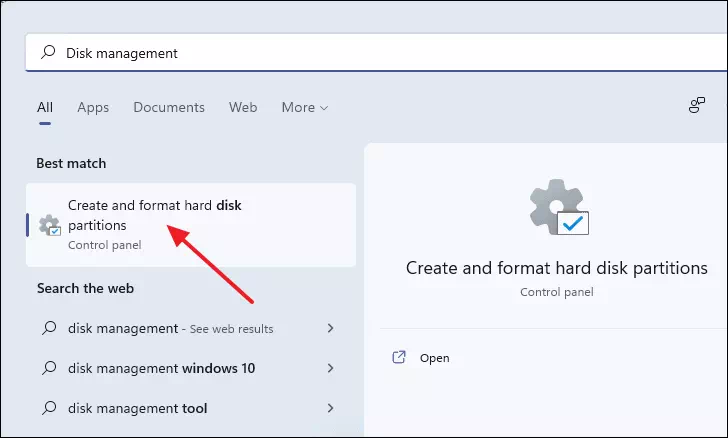
د ډیسک مدیریت کړکۍ کې ، غیر تخصیص شوي ځای رامینځته کړئ که تاسو دمخه دا نه لرئ د موجوده ډرایو په حذف کولو سره چې تاسو ورته اړتیا نلرئ.
د ډرایو د حذف کولو لپاره، په هغې باندې ښیې کلیک وکړئ او د شرایطو مینو څخه "حجم حذف کړئ ..." انتخاب غوره کړئ.
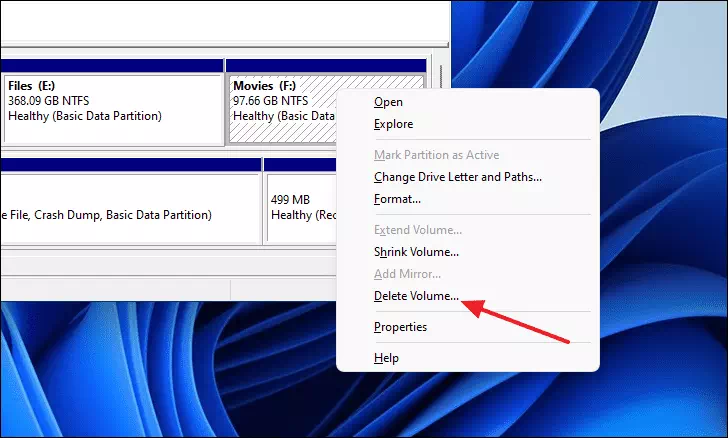
تاسو به د تصدیق کولو لپاره یو اشاره ترلاسه کړئ چې ډرایو حذف شوی. د تایید لپاره هو تڼۍ کلیک وکړئ.
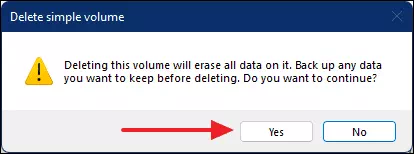
یوځل چې تاسو ډرایو حذف کړئ ، تاسو به په ډیسک کې د هغه ډرایو دقیق اندازې سره چې تاسو یې حذف کړی "غیر تخصیص شوی" ځای موجود وګورئ.
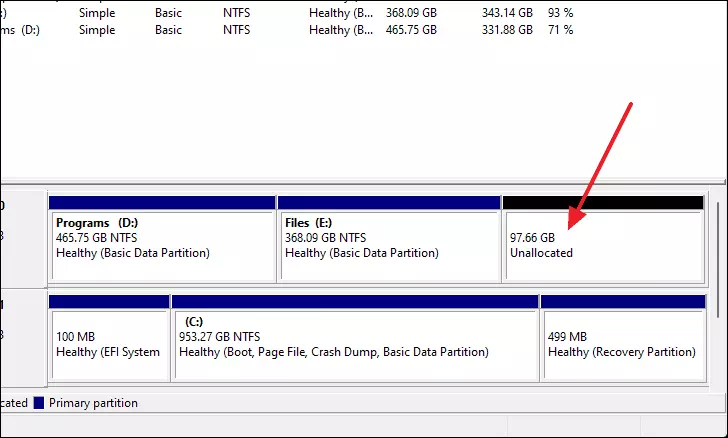
په ډیسک کې د بل ډرایو اندازه پراخه کولو لپاره ، په هغه ډرایو کې ښیې کلیک وکړئ چې تاسو یې پراخول غواړئ او د شرایطو مینو څخه د "حجم پراخول" انتخاب غوره کړئ.
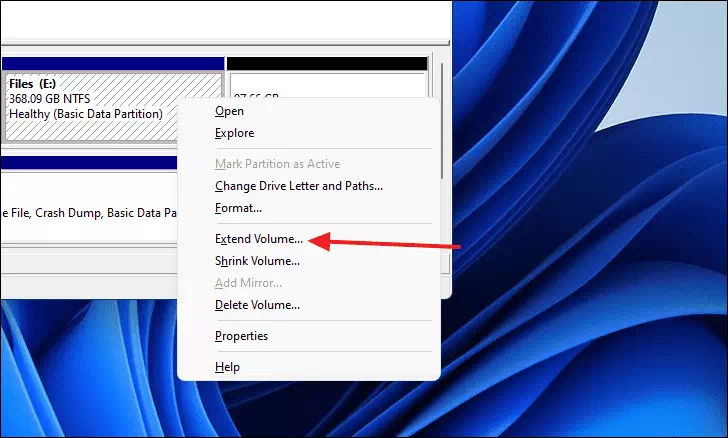
د پراخ حجم وزرډ کړکۍ کې. بل کلیک وکړئ.

نه تخصیص شوی ځای به په اوتومات ډول وټاکل شي. د دوام لپاره یوازې په بل تڼۍ کلیک وکړئ.
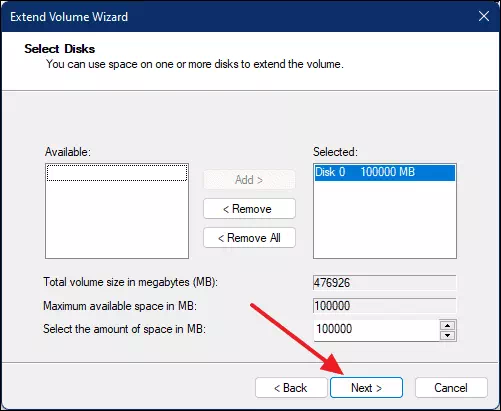
په نهایت کې، د پروسې پای ته رسولو لپاره د پای تڼۍ کلیک وکړئ.
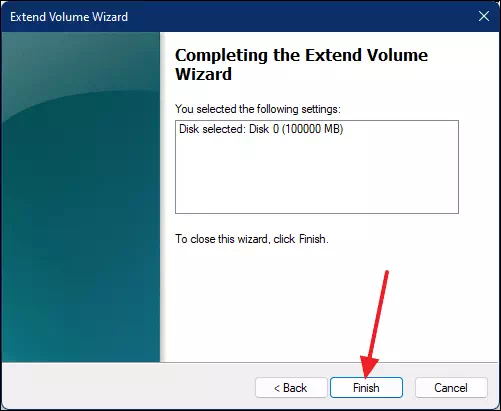
اوس، تاسو به وګورئ چې غیر اختصاص شوي ځای په ټاکل شوي ډرایو کې اضافه شوی او ظرفیت یې لوړ شوی.
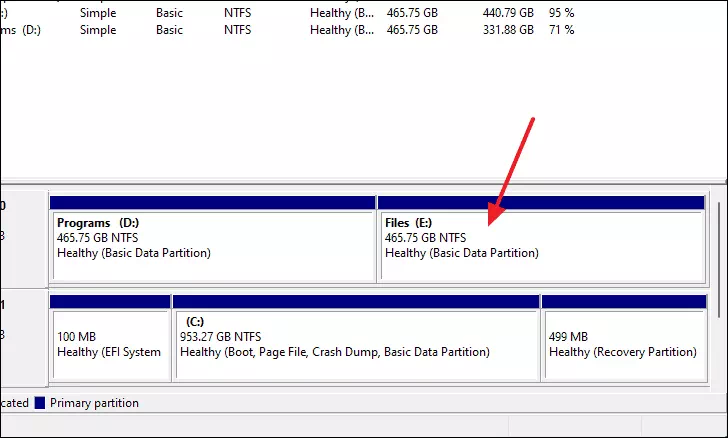
په دې توګه تاسو کولی شئ له خپل هارډ ډرایو څخه نوي پارټیشنونه جوړ کړئ یا په وینډوز 11 کې دوه برخې اضافه او یوځای کړئ.
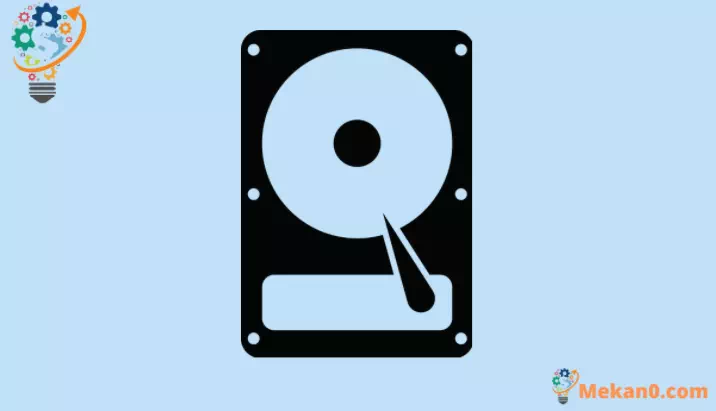









لوړ غوټۍ واقعیا له اموسیټن څخه مننه ❤❤❤❤
د شمعې د لیدو لپاره مننه، شما خوش امید
د
درود بار شمه
دا بشپړ او ګټور دی
د پری پارشن بنډي وینډوز 11 ممنون عز شما انجینر جان